Σε σύγκριση με το iOS, το σύστημα Android φέρνει διάφορα μεγάλα πλεονεκτήματα για τους χρήστες του. Το Android OS είναι ένα πιο ανοιχτό σύστημα που σας επιτρέπει να αλλάξετε και να βελτιώσετε.
Για παράδειγμα, μπορείτε εύκολα να προσαρμόσετε και να βελτιστοποιήσετε τις επιδόσεις της συσκευής σας Android για επαναφορά του τηλεφώνου σας, βελτίωση της ταχύτητας, εγκατάσταση νέων προσαρμοσμένων ROM, αναβάθμιση της διάρκειας ζωής της μπαταρίας και πολλά άλλα.
Για να το κάνετε αυτό, πρέπει να χρησιμοποιήσετε τη λειτουργία ανάκτησης Android. Εδώ έρχονται οι ερωτήσεις, ποια είναι η λειτουργία ανάκτησης για Android και πώς να εισέλθετε στη λειτουργία ανάκτησης Android;
Σε αυτό το άρθρο, θα σας δώσουμε μια απλή εισαγωγή της λειτουργίας ανάκτησης Android. Επιπλέον, θα σας δείξουμε πώς να ξεκινήσετε σε λειτουργία ανάκτησης Android και να το χρησιμοποιήσετε για να διορθώσετε προβλήματα Android.
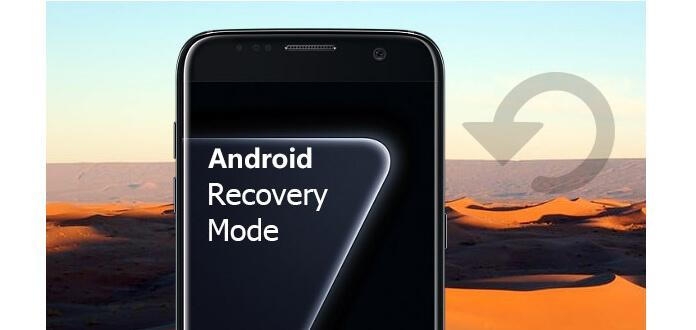
Λειτουργία ανάκτησης Android
Το Android Recovery Mode είναι ένα ανεξάρτητο, ελαφρύ περιβάλλον χρόνου εκτέλεσης που έχει εγκατεστημένη την κονσόλα αποκατάστασης. Είναι ένα ξεχωριστό διαμέρισμα από το κύριο λειτουργικό σύστημα Android, παρόμοιο με αυτό Λειτουργία ανάκτησης iPhone που προορίζεται για χρήστες iOS. Μπορείτε να χρησιμοποιήσετε τη λειτουργία ανάκτησης Android για να επαναφέρετε εργοστασιακά τη συσκευή Android, να διαγράψετε το διαμέρισμα προσωρινής μνήμης, να εφαρμόσετε ενημερώσεις λογισμικού και να ενημερώσετε από το Android Debugging Bridge και ούτω καθεξής. Μπορεί να έχει πρόσβαση σε διάφορες λειτουργίες του τηλεφώνου χωρίς να έχει πρόσβαση στο λειτουργικό σύστημα του τηλεφώνου.
Η λειτουργία ανάκτησης Android μπορεί να σας βοηθήσει να επιδιορθώσετε τη συσκευή σας Android και να πραγματοποιήσετε τις επίσημες ενημερώσεις λειτουργικού συστήματος. Μπορείτε να ακολουθήσετε τον παρακάτω οδηγό για εκκίνηση σε λειτουργία ανάκτησης.
1Κρατήστε πατημένο το "Power Key" για να απενεργοποιήσετε το τηλέφωνό σας.
2Συνεχίστε να πατάτε και κρατάτε πατημένο το κουμπί "Power Key", "Volume +" και "Home" ταυτόχρονα μέχρι να δείτε το λογότυπο της Samsung.
3Μετά από αυτό, έχετε εισέλθει με επιτυχία στη λειτουργία ανάκτησης. Μπορείτε να χρησιμοποιήσετε τα πλήκτρα "Ένταση" για να ορίσετε επιλογές από το μενού.
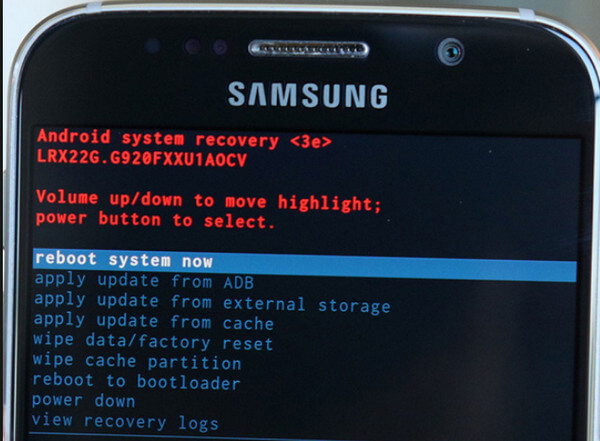
1Τερματίστε το τηλέφωνο.
2Πατήστε και κρατήστε πατημένο το "Πλήκτρο λειτουργίας", "Ένταση +" και "Ένταση -" έως ότου δείτε ένα μενού με την επιλογή λειτουργίας ανάκτησης
3Μεταβείτε στην επιλογή λειτουργίας ανάκτησης Android και πατήστε το κουμπί "Λειτουργία".
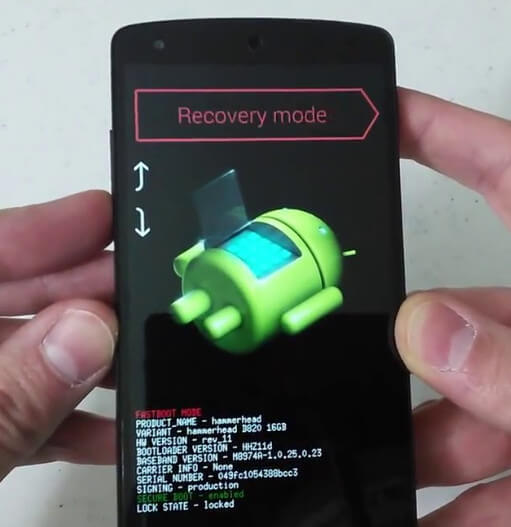
1Ακολουθήστε τη διαδρομή "Ρυθμίσεις"> "Μπαταρία" για να απενεργοποιήσετε το "Fastboot".
2Κρατήστε πατημένο το "Power Key" για να απενεργοποιήσετε τη συσκευή Android.
3Πατήστε και κρατήστε πατημένο το "Πλήκτρο λειτουργίας" και "Ένταση -" έως ότου εμφανιστεί ένα μενού που περιλαμβάνει επιλογές λειτουργίας ανάκτησης. Πατήστε "Power Key" για εκκίνηση του HTC σε λειτουργία ανάκτησης.
Όταν σύρετε το HTC από τη λειτουργία ανάκτησης, μπορείτε να συνδεθείτε στο Λογαριασμός HTC για να ελέγξετε εάν τα δεδομένα εξακολουθούν να είναι ασφαλή.
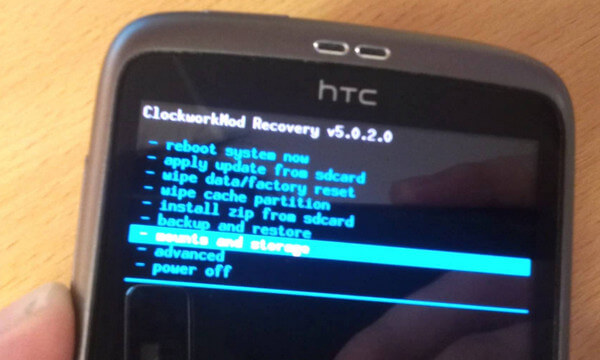
1Απενεργοποιήστε το τηλέφωνό σας LG.
2Πατήστε και κρατήστε πατημένο το "Power Key" και "Volume -" μέχρι να δείτε το λογότυπο LG.
3Μεταβείτε στη λειτουργία ανάκτησης Android και πατήστε το κουμπί "Λειτουργία".
Μην χάσετε Επαναφορά δεδομένων LG όταν αποτύχετε να θέσετε το HTC σε λειτουργία ανάκτησης.
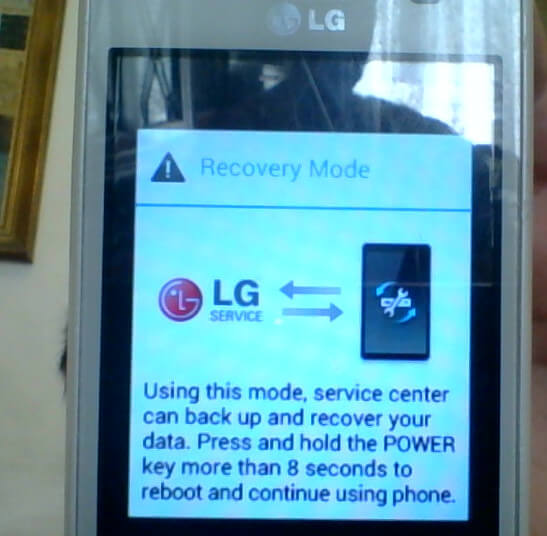
1Τερματίστε το τηλέφωνο.
2Πατήστε και κρατήστε πατημένο το κουμπί "Power Key" και "Home".
3Το τηλέφωνο θα ενεργοποιηθεί και θα εμφανιστεί το μενού για να ανοίξει η λειτουργία ανάκτησης.
4Εισαγάγετε τη λειτουργία ανάκτησης Android και πατήστε "Πλήκτρο λειτουργίας".

Με τις παραπάνω μεθόδους, μπορείτε εύκολα να βάλετε το τηλέφωνό σας σε λειτουργία ανάκτησης Android. Μπορείτε να επανεκκινήσετε το τηλέφωνό σας ή να αφαιρέσετε την μπαταρία για να βγείτε από αυτήν τη λειτουργία. Τι γίνεται αν η συσκευή σας παγώσει σε λειτουργία ανάκτησης Android; Μην ανησυχείς. Εδώ προτείνουμε ειλικρινά τον επαγγελματία Ξεσπασμένη Εξαγωγή δεδομένων Android Phone για να σας βοηθήσουμε να βγείτε από τη λειτουργία ανάκτησης για Android.
1Εκκίνηση σπασμένης εξαγωγής δεδομένων τηλεφώνου Android

Πραγματοποιήστε λήψη, εγκατάσταση και εκτέλεση αυτής της ισχυρής εξαγωγής δεδομένων σπασμένων τηλεφώνων Android στον υπολογιστή σας. Εάν το τηλέφωνό σας παγώνει σε λειτουργία ανάκτησης Android, μπορείτε να συνδέσετε το τηλέφωνό σας σε αυτό με καλώδιο USB.
2Επιλέξτε Διακεκομμένη εξαγωγή δεδομένων Android Phone
Επιλέξτε "Broken Android Phone Data Extraction" και, στη συνέχεια, κάντε κλικ στο "Fix Device".
3Επιλέξτε συσκευή Android

Εάν το τηλέφωνό σας έχει κολλήσει σε λειτουργία ανάκτησης Android, μπορείτε να επιλέξετε "Stuck in the FoneGo interface" και να κάνετε κλικ στο "Next".

Μετά από αυτό, πρέπει να επιλέξετε το "Όνομα συσκευής" και το "Μοντέλο συσκευής".
4Έξοδος από τη λειτουργία ανάκτησης Android

Κάντε κλικ στο κουμπί "Επιβεβαίωση" και, στη συνέχεια, ακολουθήστε τον οδηγό για να ανακτήσετε το τηλέφωνό σας Android.
Με αυτό το λογισμικό, μπορείτε εύκολα να διορθώσετε πολλά προβλήματα Android. Μέσα σε λίγα μόνο κλικ, μπορείτε να επαναφέρετε το τηλέφωνο σε παγωμένη, συντριβή, μαύρη οθόνη, επίθεση ιών, κλειδωμένο στην οθόνη.
Σε αυτήν την ανάρτηση, μιλάμε κυρίως για τη λειτουργία ανάκτησης Android και τον τρόπο εισόδου στη λειτουργία ανάκτησης για Android. Επιπλέον, σας παρουσιάζουμε ένα εξαιρετικό Ξεσπασμένη Εξαγωγή δεδομένων Android Phone για να σας βοηθήσουμε να διορθώσετε προβλήματα συστήματος Android. Μπορείτε να το κατεβάσετε δωρεάν και να δοκιμάσετε.
Μπορείτε να μάθετε τα βήματα από το παρακάτω βίντεο:

